31 事件在特定条件触发
介绍条件概述
有些事件我们是想要在关卡中达成特定状态后才生效,否则不生效的,想要做到这样的效果就必须用到“条件”功能。有两种打开条件菜单的方法:
1. 在选中一个事件时点击位于左上角的指路牌按钮

2. 点击紫色版块中的“条件”按钮

条件菜单是这样子的:

创造条件一共需要进行两个大的步骤,第一步是在总的条件列表里面添加条件,第二步将添加好的条件插入具体的事件中。下面我们分别进行说明。
创建一个条件
我们点击“新建……”就能开始编辑一个新的条件,里面有如下参数可以设置:
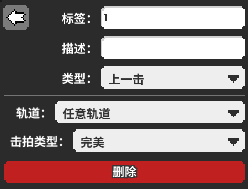
标签:无任何实际作用,只用于显示,且不能使用中文。
描述:鼠标停顿在小旗子上时显示的字,写入中文会显示一片空白。
类型:分为五种:
- 上一击 基于上一次击中节拍的结果进行判断。可以进一步限定轨道和击中结果。
- 自定义 基于表达式的结果进行判断。这是一个较为复杂的条件类型,更多细节将在后文中说明。
- 执行次数 基于事件被执行的次数进行判断。注意:为了使一个事件被执行多次,你的关卡中必须存在循环或标签调用。
- 语言 基于当前的游戏语言进行判断。可以用于使关卡中的浮动文字和对话内容根据游戏语言的不同而显示不同语言。
- 玩家模式 基于当前的玩家数量(单人/双人)进行判断。
删除:删除这个条件。需要注意的是,删除条件的同时也会使关卡中的所有事件不再附有这个条件。
创建条件之后,把鼠标移到条件之上可以选择对条件进行复制和修改。分别对应点击下图中的复制和修改按钮。

为一个事件添加条件
在条件列表里面写好一大堆条件之后,你就可以把它们放进具体的事件中了。点击一次条件出现蓝框,代表只有这个条件成立时才执行事件;点击两次条件出现红框,代表只有这个条件不成立时才执行事件。如果你一次选择了好几个条件,那就必须要让所有选出来的条件都达到要求事件才能成功执行。
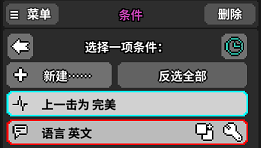
将鼠标移到一个事件的指路标之上,会显示这个事件所附有的所有条件。
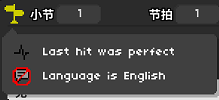
条件持续时间
位于右上角的钟表图标可以让你为条件设置持续时间,默认值是0,即时间轴经过这个事件的瞬间判定是否满足事件规定的条件。如果你放宽这个判定的时间跨度,就可以填写这个持续时间。
需要注意的是,事件所附条件会在持续时间内的每一帧都被判断一次,这也意味着一个事件可能在他的条件持续时间内被反复执行。举例来说,一个带有8拍持续时间的事件会在他所在时间点接下来的8拍内不断检测是否所有条件都被满足,这可能会使这个事件被触发多次。

